Этот урок расскажет вам, как создать красивый 3D глобус в фотошопе используя основные инструменты и Spherize фильтр. Весь этот урок не займет более получаса вашего времени, но техника действительно полезна, особенно для создания значков и логотипов. У вас должна получится такая красота:
Шаг 1
Откройте Photoshop, а затем с помощью Rectangle Tool (U) создайте прямоугольник, а затем дублируйте его, пока не получите 7 столбцов. Используйте Distribute Horizontal Centers, чтобы сделать расстояние между столбцами одинаковым. После этого дубликат этих 7 прямоугольников поверните для создания сетки. Получим:
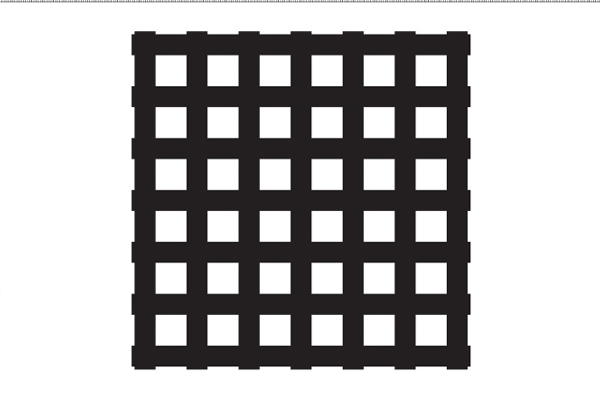
С помощью Elliptical Marquee Tool (M) создайте выделение, в виде круга, который вы видите изображении ниже.
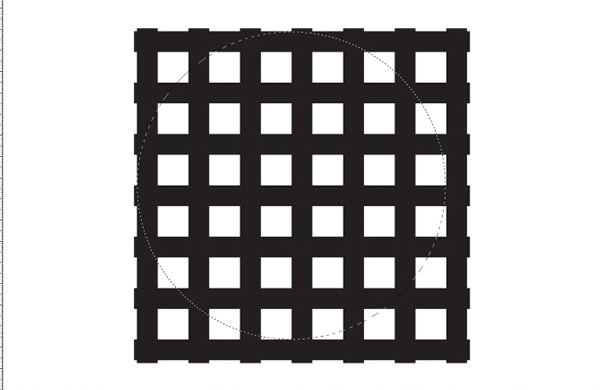
Перейдите в Filter> Distort> Spherize. Выставьте следующие параметры:
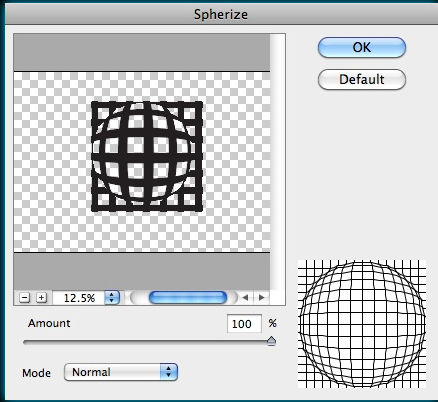
Вырежте выделенный круг и у вас получится вот такая сфера из решетки.
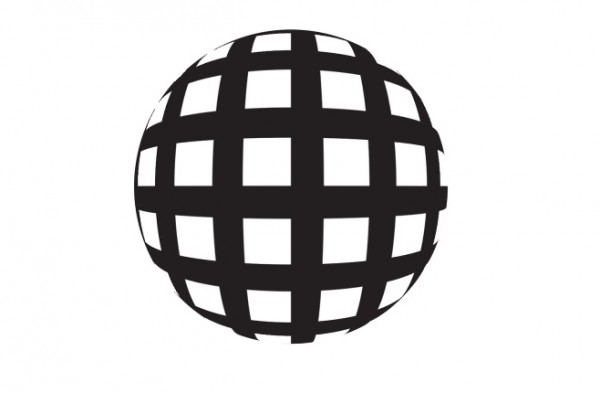
Перейдите в Layer> Layer Styles> Gradient Overlay. Примените градиент от темно-красного до светло-голубого в линейном режиме. Вы можете также попробовать применить радиальный градиент, если хотите.

Дублируйте слой и поверните его на 45 º. Также измените градиент цвета от светло-красного сверху до темно-синего в нижней части. Это позволит создать действительно 3D-эффект, и это действительно просто.
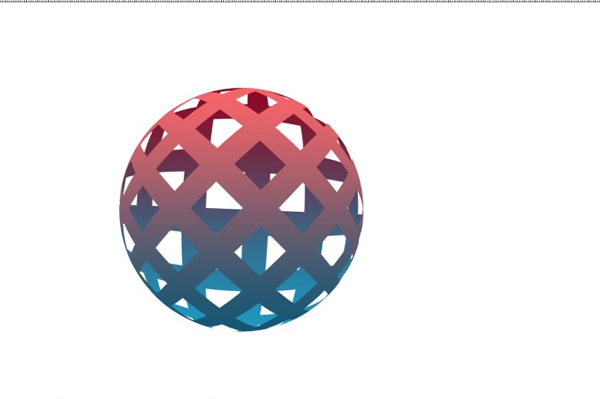
Выберите фоновый слой и зайдите в Layer> Layer Styles> Gradient Overlay. Используйте цвета (# aa616b) и (# 2c354d) для радиального градиента.
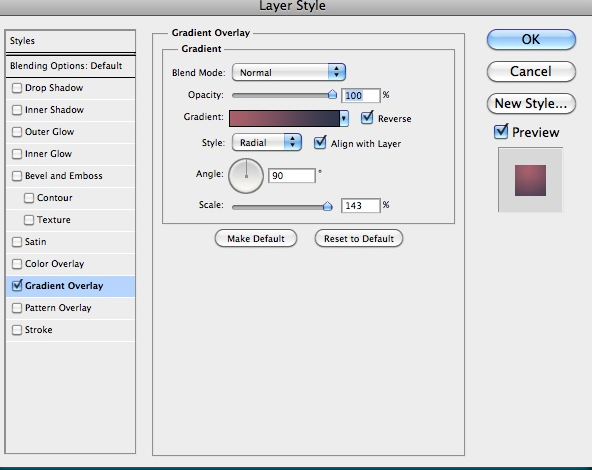
Выберите два слоя шара и дублируйте их. После этого зайдите в Layer> Merge Layers. У вас будет один слой с глобусом, дублируйте его. Перейдите в Layer> Layer Styles> Color Overlay. Используйте черный цвет. После этого: Filter> Blur> Gaussian Blur. Используйте радиус 15. Потом просто уменьшите размеры и измените непрозрачность до 20%. получится красивый эффект тени.
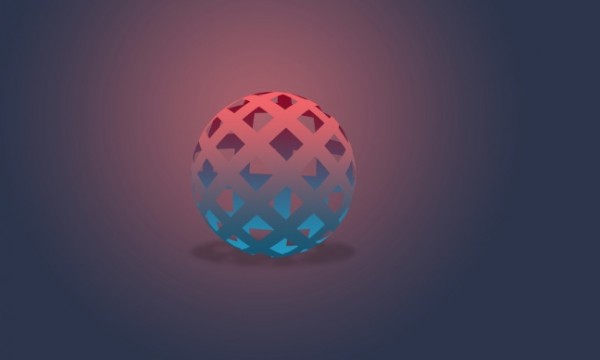
Выберите слой шара и отредактируйте стили слоя. Как на рисунке ниже:
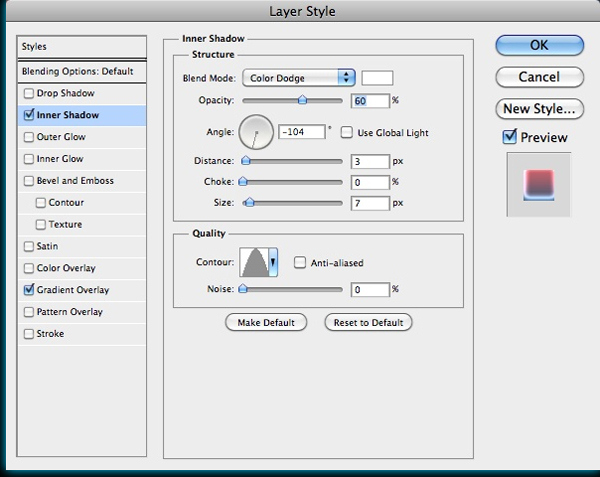
После Inner Shadow вы получите симпатичный световой эффект в вашем глобусе.
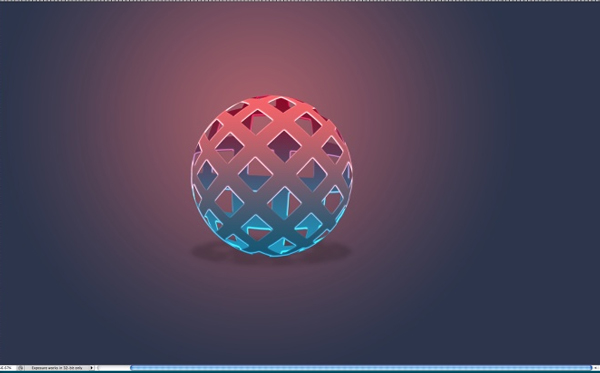
Выберите все слои и дублируйте их. После этого идите в Layer> Merge Layers, чтобы объединить все слои в один. Перейдите в Filter> Blur> Gaussian Blur с Radius 20 пикселей.

Измените режим смешивания на Overlay, и вы получите окончательный результат.
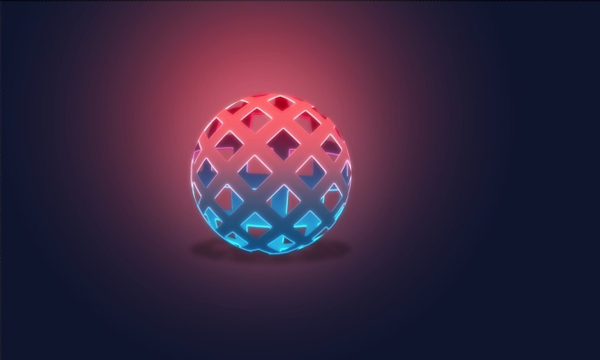
Вы можете добавить нужный текст, или текстуру на глобус, все зависит от вашей фантазии.Вы убедились, что урок простой? Если нет, то попробуйте
😊 Донат. На чаёк с печеньками! ☕ 🍪 2200 1907 9562 7952 Мир